Guide étape par étape pour réparer le client Steam à l'aide de l'invite de commande
Comment réparer le client Steam à l’aide de l’invite de commande Si vous êtes un passionné de jeux, il y a de fortes chances que vous ayez rencontré …
Lire l'article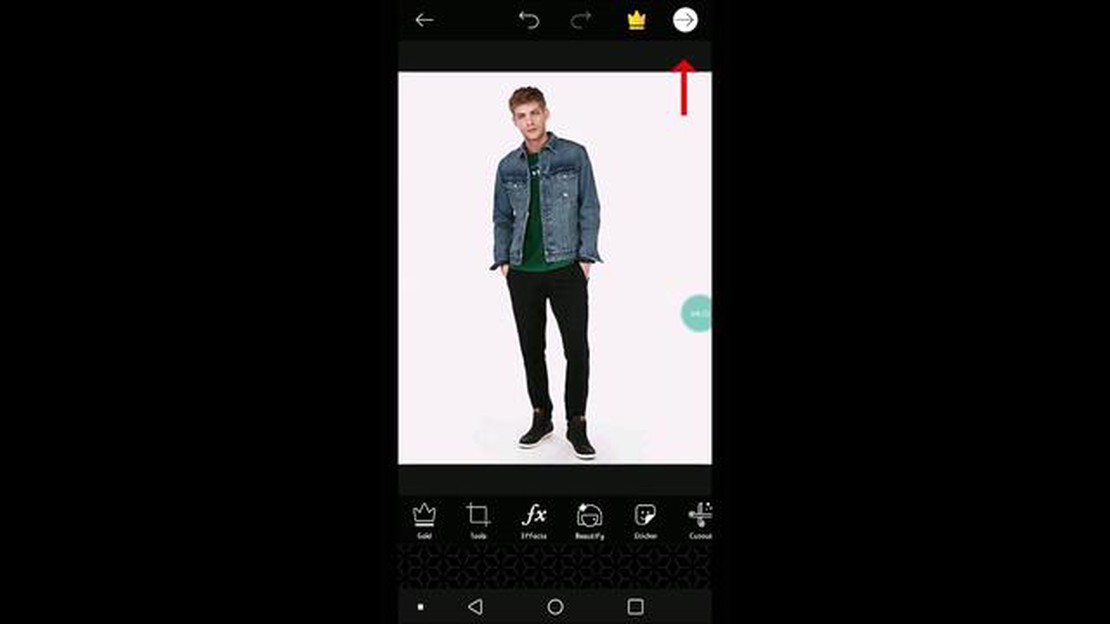
WhatsApp est l’une des messageries les plus populaires, utilisée par des millions de personnes dans le monde. L’un des aspects importants de l’utilisation de cette application est la personnalisation de votre profil et la définition d’une photo qui sera affichée à vos contacts. La procédure standard de définition d’une photo de profil dans WhatsApp s’accompagne d’un recadrage de l’image, ce qui peut nuire à sa composition. Dans cet article, nous allons vous expliquer comment définir une photo de profil dans WhatsApp sans la recadrer, en suivant les instructions étape par étape.
La première étape consiste à choisir l’image que vous souhaitez utiliser comme photo de profil WhatsApp. Il est important de choisir une image en haute résolution pour qu’elle soit claire et belle sur l’écran de votre téléphone. Vous devez ensuite transcoder l’image, c’est-à-dire convertir son format en un format carré afin d’éviter le recadrage. Pour ce faire, vous pouvez utiliser des services en ligne ou des applications spéciales.
La deuxième étape consiste à redimensionner l’image à 640x640 pixels. C’est la seule résolution qui permet de définir la photo de profil sans recadrage. Pour ce faire, vous pouvez utiliser des éditeurs graphiques tels qu’Adobe Photoshop ou des services de traitement d’images en ligne.
Après avoir redimensionné la photo, vous devez l’enregistrer en sélectionnant le format JPEG ou PNG. Vous pouvez ensuite transférer l’image sur votre smartphone via un câble USB ou vous l’envoyer à vous-même dans messenger. Enfin, dans WhatsApp, vous devez ouvrir les paramètres de votre profil, sélectionner “Modifier le profil” et définir une nouvelle image. Désormais, votre photo de profil dans WhatsApp s’affichera sans recadrage et vous ravira par sa qualité !
WhatsApp est une application de messagerie populaire qui permet de définir des photos de profil. Cependant, lorsque vous téléchargez une image, elle est souvent recadrée, ce qui peut réduire la qualité et les détails importants. Dans cette instruction étape par étape, nous allons vous montrer comment définir une photo de profil WhatsApp sans la recadrer.
Avant de télécharger votre photo de profil WhatsApp, choisissez une image qui correspond à la taille de votre profil préféré. La taille idéale pour une photo de profil WhatsApp est de 192 x 192 pixels.
Si votre image ne correspond pas à la taille idéale, vous devez la modifier avant de la télécharger sur WhatsApp. Utilisez un éditeur d’images ou une application dédiée pour redimensionner votre image à 192 x 192 pixels.
Une fois que vous avez téléchargé l’image, assurez-vous qu’elle n’est pas tronquée et qu’elle a l’aspect souhaité. Si nécessaire, vous pouvez modifier l’image à nouveau et répéter l’étape 3 pour la télécharger à nouveau.
Vous avez maintenant une photo de profil WhatsApp sans recadrage ! Profitez de votre image unique et montrez-la à vos contacts.
Lire aussi: Pourquoi l'écran de mon téléviseur Samsung vacille-t-il ? Causes courantes et conseils de dépannage
Avant de pouvoir définir une photo de profil dans WhatsApp sans recadrage, vous devez préparer l’image en respectant certaines conditions :
Lorsque vous sélectionnez et préparez une image pour votre profil WhatsApp, gardez à l’esprit les directives ci-dessus pour vous assurer que votre photo est la plus belle possible, sans recadrage ni distorsion.
Si vous souhaitez définir votre photo de profil WhatsApp sans la recadrer, vous pouvez utiliser des applications tierces. Voici quelques étapes simples qui vous aideront à le faire :
Lire aussi: Comment dépanner le Samsung Galaxy S7 Edge Weather App Stopped Error et d'autres problèmes liés à l'application
* Vous pouvez la trouver sur Google Play sur votre appareil.
* Une fois installée, ouvrez l'application et sélectionnez l'option "Square a photo" ou "Crop photo".
* Sélectionnez la photo que vous souhaitez utiliser comme profil WhatsApp et modifiez-la à l'aide des outils disponibles.
* Une fois les modifications effectuées, enregistrez la photo et fermez l'application.
* Ouvrez WhatsApp et allez dans les paramètres du profil
* Sélectionnez l'option "Modifier la photo de profil" et sélectionnez la photo précédemment enregistrée.
* Vous pouvez maintenant définir votre photo de profil sans recadrage sur WhatsApp !
L’utilisation d’applications tierces peut être un moyen pratique et facile d’éviter le recadrage de la photo de profil sur WhatsApp. Veillez à choisir des applications fiables et sûres provenant de sources officielles afin d’éviter tout problème de sécurité ou de fonctionnalité.
Si vous ne souhaitez pas utiliser une application tierce pour redimensionner une photo, vous pouvez le faire manuellement en suivant ces instructions :
Grâce à cette méthode, vous pourrez redimensionner manuellement l’image pour qu’elle corresponde aux exigences de WhatsApp en matière de photo de profil, sans avoir recours à un logiciel tiers.
Nous recommandons d’utiliser des photos carrées de 640x640 pixels ou moins. Si votre photo est rectangulaire, elle sera recadrée à une taille carrée.
Il n’existe pas de fonction permettant de modifier la forme ou la taille de votre photo de profil dans WhatsApp. Vous pouvez recadrer la photo dans l’application correspondante ou utiliser un service en ligne spécial pour redimensionner les photos.
Il se peut que votre photo ne corresponde pas aux dimensions ou proportions recommandées. Les photos qui ne sont pas carrées ou pas assez grandes seront automatiquement recadrées dans une forme carrée.
WhatsApp procède à une certaine compression des images afin de garantir des performances optimales lors du transfert de données. Il n’est pas possible d’éviter complètement la compression, mais vous pouvez essayer d’utiliser une image de haute qualité avec une perte minimale de détails.
Pour définir votre photo de profil WhatsApp sans la recadrer, suivez les étapes ci-dessous :
Comment réparer le client Steam à l’aide de l’invite de commande Si vous êtes un passionné de jeux, il y a de fortes chances que vous ayez rencontré …
Lire l'articleComment résoudre le problème d’épuisement de la batterie du Galaxy Z Flip 4 Le Galaxy Z Flip 4 est un smartphone très attendu de Samsung, offrant un …
Lire l'articleComment utiliser dosbox pour exécuter des jeux dos sous windows 11 De nos jours, de nombreuses personnes sont nostalgiques des jeux qui étaient …
Lire l'articleSoulworker fait scintiller l’écran sur PC Si vous êtes un joueur de Soulworker et que vous rencontrez des problèmes de scintillement d’écran sur votre …
Lire l'articleApprenez à choisir un certificat d’écriture qui vous sera bénéfique à long terme Une carrière d’écrivain peut être une voie difficile et compétitive, …
Lire l'articleComment résoudre le problème des applications qui ne se mettent pas à jour sur Android ? La mise à jour des applications est un élément essentiel de …
Lire l'article